Formater les champs et les étiquettes de champ
Vous pouvez mettre en forme un champ spécifique dans une vue, ainsi que des étiquettes de champ individuelles. Une fois que la mise en forme est terminée de cette manière, vos modifications de mise en forme s’appliquent uniquement là où le champ apparaît dans la vue, ou juste à une étiquette individuelle.
Formater un champ
Dans la vue ci-dessous, le champ Month(Order Date) a été mis en forme de manière à ce que les en-têtes utilisent la police Tableau Semibold, en bleu. Notez que les valeurs des en-têtes le long de l’axe Profit ne sont pas affectées.
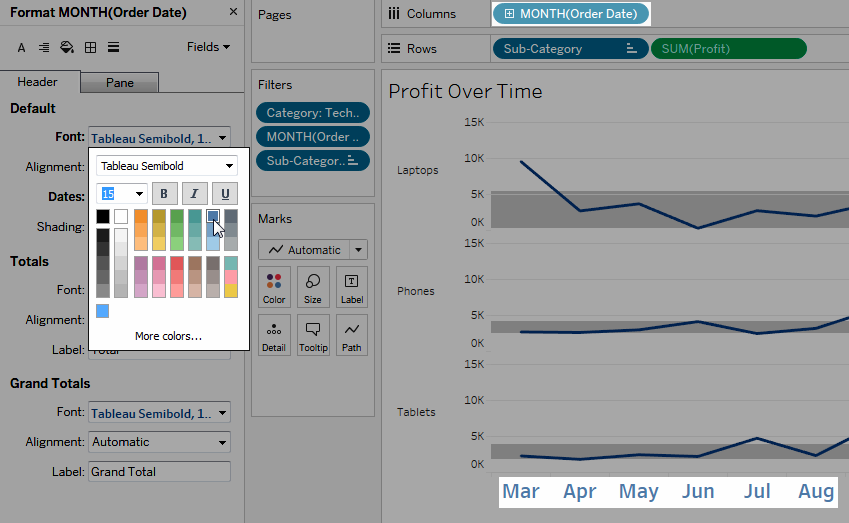
Pour mettre en forme un champ spécifique :
Cliquez avec le bouton droit de la souris (contrôle+clic sur un Mac) sur le champ et sélectionnez Formater.
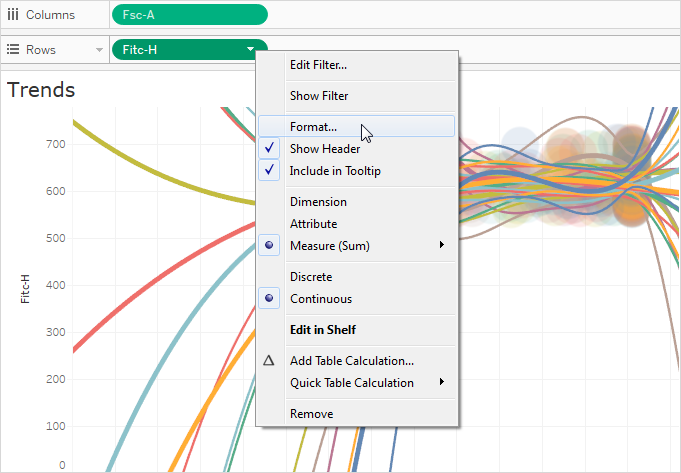
Le volet Formater s’ouvre avec les paramètres correspondant au champ sélectionné.
Effectuez les modifications nécessaires dans le volet Formater.
Pour des champs discrets, tels que Region ou Customer Name, vous pouvez définir les propriétés de police et d’alignement pour les zones du volet et des en-têtes. Pour des champs continus, tels que Profit ou Sales, vous pouvez définir les propriétés de police pour le volet et l’axe, ainsi que les nombres et la couleur des graduations. Pour plus d’informations sur les autres options d’axes, consultez la rubrique Modifier les axes. La vue est mise à jour au fur et à mesure que vous effectuez des modifications, afin que vous puissiez voir rapidement les couleurs et les mises en formes sur votre vue.
Formater une étiquette de champ
Les étiquettes de champ sont des en-têtes de lignes et de colonnes indiquant les champs de données utilisés pour créer une vue. Par défaut, Tableau affiche les étiquettes de champ, mais vous pouvez choisir de les masquer. Lorsque les étiquettes de champ sont affichées, elles le sont dans trois parties différentes de la vue : les lignes, les colonnes et l’angle. La vue ci-dessous présente un exemple de chacun de ces types d’étiquettes de champ.
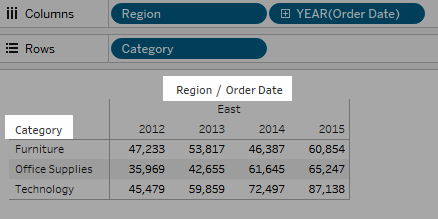
Vous pouvez mettre en forme la police, la trame de fond, l’alignement et les séparateurs pour chacun de ces types d’étiquettes de champ.
Pour formater une étiquette de champ spécifique :
Cliquez avec le bouton droit de la souris (contrôle+clic sur un Mac) sur le champ d’étiquette dans la vue et sélectionnez Formater.
Dans le volet Formater, spécifiez les paramètres de la police, de la trame de fond et de l’alignement des étiquettes de champs.
Remarque : Lorsque l’étagère des lignes ou des colonnes contient plusieurs dimensions, les étiquettes de champ s’affichent côte à côte dans la table. Chaque étiquette de champ est séparée des autres par une barre oblique. Vous pouvez définir un autre séparateur dans le volet Formater.
